ボクが初めて触るMac──Mac miniをマルチメディアクライアントとして活用する「完結編」:Windowsユーザーが使うMac mini第4回(3/3 ページ)
Windowsマシンを操作してMac miniから録画予約
ところで、いつもPCで録画するときに面倒と思っていたのが「録画予約」だ。え、なんですかそれ?と聞かれそうなので説明すると、テレビとPCが離れた場所にあるため、テレビを見ているときに録画予約をしたいと思っても、パソコンのある場所までいちいち移動しなければならない、という住居上の制約が影響している。
無線LANで接続できるノートPCもあるので、それを使ってリモートデスクトップで接続して予約すればいいのだが、せっかくテレビの横にMac miniを置いたのだから、これで予約ができるといいのに。そう思っていたら、マイクロソフトが配布しているMac OS X用のリモートデスクトップクライアントを利用すればMac OS X上から別のWindowsマシンを操作できるという情報を入手。
これはいい情報を聞いた。MacからWindowsマシンに接続して操作できるなんて、なんて便利なんでしょ(ええっ、Macユーザーなら常識なんですかっ)。ということで、さっそくMac miniに導入することにした。
Mac OS X用のリモートデスクトップクライアントは、マイクロソフトのホームページからダウンロードして即インストール。さすがにいろいろとアプリケーションのインストールを行ってきただけに、もはや何の不安も戸惑いもなく、すんなりこなせるようになった。はっはっは。
さて、Mac OS Xのリモートデスクトップクライアントだが、使い方や機能面はWindows版ほとんど変わらないようだ。接続したいWindowsマシンのIPアドレスを入力し、「接続」ボタンをクリックすればOK。また、オプションメニューに用意されている設定項目も、Mac用キーボードをWindows側で利用するための設定項目が用意されている以外、ほぼ同じだった。
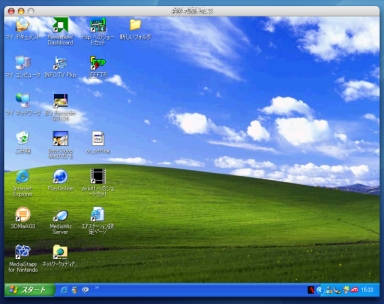 「Remoto Desktop Connection Client for Mac」で、Mac OS XからWindows XP Professionalマシンの操作が可能となる。Windowsのリモートデスクトップ同様、操作したいマシンのIPアドレスを入力して接続すればよい。IDとパスワードを入力すれば、接続したWindowsマシンのデスクトップ画面が表示される
「Remoto Desktop Connection Client for Mac」で、Mac OS XからWindows XP Professionalマシンの操作が可能となる。Windowsのリモートデスクトップ同様、操作したいマシンのIPアドレスを入力して接続すればよい。IDとパスワードを入力すれば、接続したWindowsマシンのデスクトップ画面が表示される実際にテレビチューナーカードを取り付けているWindowsマシンのIPアドレスを入力し「接続」ボタンをクリックしてみたら、見慣れたログイン画面が表示され、無事Windowsマシンに接続できた。
リモートデスクトップで接続されれば、あとは普通にWindowsマシンを操作するのと同じ。テレビの録画予約であれば、キャプチャーソフトを起動して録画予約を行うだけ。リモートデスクトップを通してWindowsマシンで受信したテレビ放送が見られるわけではないが、録画予約さえできれば十分満足。少なくとも、録画予約が離れたPCまで行かずにできるようになったこと自体とても便利なのだ。
リモートデスクトップを利用すれば、Mac miniから多数のWindows用アプリケーションが制御可能(すべての機能が利用できるわけではないが)となる。つまり、Mac miniをWindowsマシンとして使うことも不可能ではないわけだ。
とはいえ、私としてもMac miniはMac miniとして使いたいので、基本的にはほかに方法がない場合にのみリモートデスクトップを利用することにしたい。そうじゃないと、Mac miniの意味がなくなっちゃうしね。
連載中、悪戦苦闘試行錯誤七転八倒三食昼寝しながらも、自分なりにMac miniをマルチメディアクライアントとして活用する環境をかなり整えられたように思う。とはいえ、理想にはまだまだ遠い。
今の状況では、音声ファイルや動画ファイルを、種類別に別々のソフトで再生させなければならない。それだけでも面倒なのに、プレイリストもそれぞれで用意する必要があるわけで、この点を改善してもっと使い勝手を良くしていきたい。
ソフト側の対応状況を待たなければならない部分もあるため、すぐに実現するのは無理かもしれない。でも、新しいハードやOS、ソフトに触れることは実に楽しく、久しぶりに新鮮な気分が味わえた。
いや、その気分はしばらく薄れることはないだろう。なんせ、まだまだMac miniは触り始めたばかりなのだから。これからも、もっとディープな部分をカスタマイズし、自分なりに、より使いやすいMac miniを作っていきたい、とガラにもなく、熱き胸の内を語ってこの連載をまとめてみたりする。
関連記事
- ボクが初めて触るMac──Mac miniをメディアクライアントにする「環境設定編」
- ボクが初めて触るMac──Windowsマシンと連携させてMac miniを使いやすく
- ボクが初めて触るMac──Windowsユーザーが使うMac mini(その1)
- 「PC用でも大丈夫?」――いろんなキーボードでMac miniを動かしてみた
- Mac miniに対するPCユーザーの接し方あれこれ
- 最強のiPod周辺機器――その名は「Mac mini」
関連リンク
Copyright © ITmedia, Inc. All Rights Reserved.
アクセストップ10
- AIに予算20万円以下でピラーレスケースのビジネスPCを組んでもらって分かったこと (2024年05月04日)
- レノボ「Legion Go」の“強さ”はどれだけ変わる? 電源モードごとにパフォーマンスをチェック!【レビュー後編】 (2024年05月03日)
- サンワ、ペンを持つように操作できるペン型マウス (2024年05月01日)
- Intel N100搭載のChromebookは本当に重たくない? Lenovo IdeaPad Flex 3i Gen 8で動作をチェック! (2024年05月02日)
- あなたのPCのWindows 10/11の「ライセンス」はどうなっている? 調べる方法をチェック! (2023年10月20日)
- Core i9搭載のミニPC「Minisforum NAB9」は最大4画面出力に対応 ワンタッチでカバーも取れる その実力をチェックした (2024年05月01日)
- Steamで「農業フェス」開催中! ポイントショップでは無料アイテムも (2024年05月03日)
- Copilotの個人向け有料プラン「Copilot Pro」を契約するメリットは? (2024年04月30日)
- プロセスノードに加えて新技術も売り込む! Intelが半導体の「受託生産」で使う“武器”【後編】 (2024年04月26日)
- サンワ、体にフィットするコンパクトな回転座椅子 (2024年05月02日)
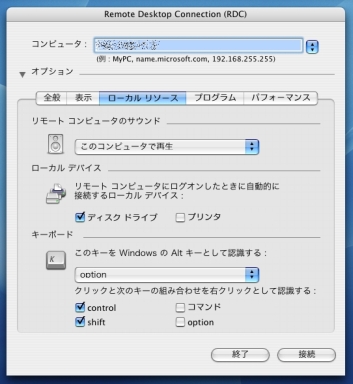
 リモートデスクトップで接続してテレビ録画予約。これでMac miniを接続しているテレビの近くにいても、Windowsマシンの録画予約が可能になった
リモートデスクトップで接続してテレビ録画予約。これでMac miniを接続しているテレビの近くにいても、Windowsマシンの録画予約が可能になった